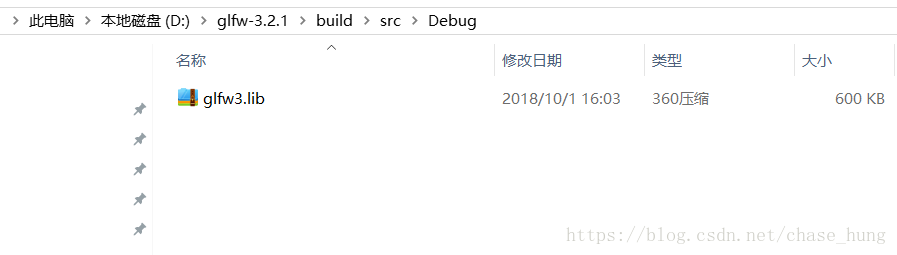OpenGL學習筆記:編譯GLFW庫
阿新 • • 發佈:2018-11-02
環境
系統:Windows10 64位 家庭中文版
IDE:Visual Studio 2017 專業版
工具:CMake
步驟
1.安裝CMake,CMake最新安裝包:64位 32位;
2.下載GLFW原始碼包,並解壓(記住解壓的路徑,等下要用到,如:D:\glfw-3.2.1);
3.在解壓好的資料夾下面,新建一個資料夾用來存放CMake生成的二進位制檔案,資料夾的名字自己取(最好是用英文,雖然我用中文也是可以的,建立好後完整路徑如:D:\glfw-3.2.1\build);
4.開啟步驟1安裝好的CMake,然後選擇原始碼路徑和CMake生成的二進位制檔案存放的路徑,選擇好後如圖:
5.點選左下的Configure按鍵,按鍵位置如下圖1所示,讓CMake讀取原始碼和配置,然後根據我們的編譯器型別選擇生成器型別,這裡我選的是Visual Studio 15 2017型別的(其他編譯器型別根據實際情況靈活選擇,最好不要選 xxx Win64的,我之前選Visual Studio 15 2017 Win64,編譯出來的庫報錯:warning LNK4272: 庫計算機型別“x64”與目標計算機型別“x86”衝突),如圖2所示:
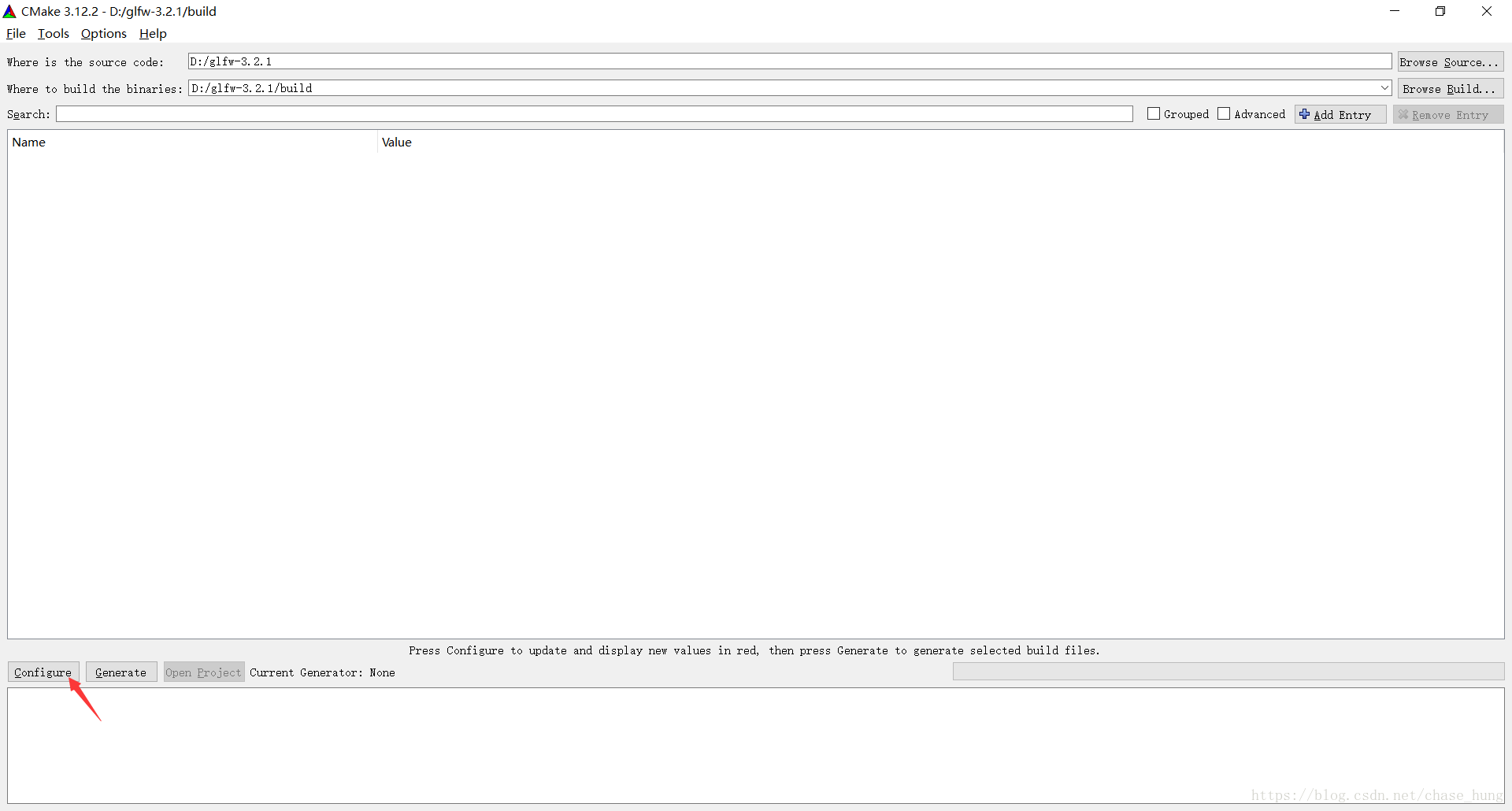
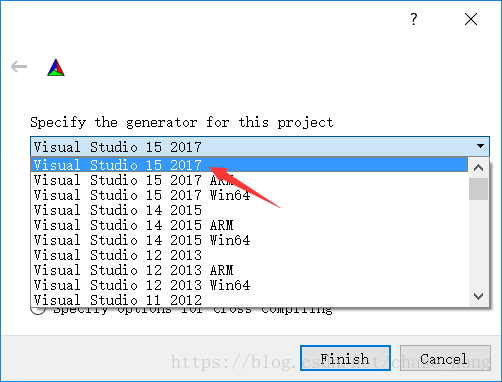
6.選擇好生成器型別後,其他設定保持預設,點選Finish,等待配置完成;
7.配置完成後,點選Configure旁邊的Generate,生成.sln等檔案,build資料夾裡的內容如圖:
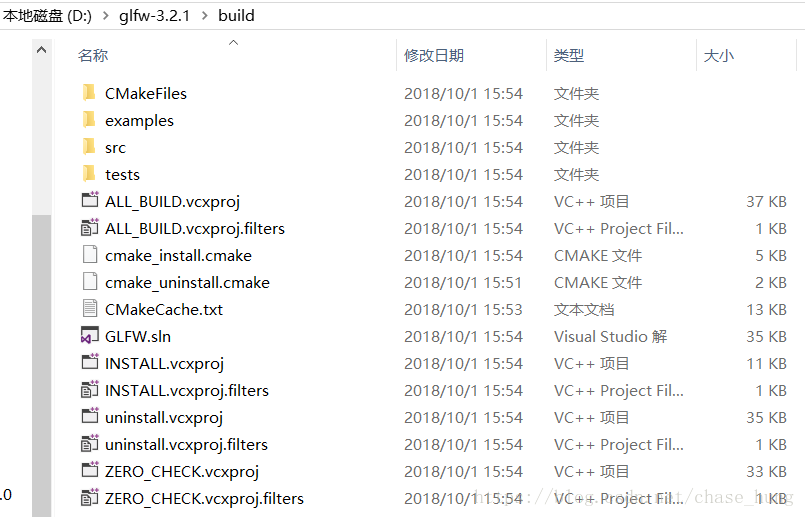
8.用Visual Studio 2017開啟GLFW.sln檔案(或者雙擊GLFW.sln檔案),然後點右擊方案名,點選生成解決方案(B),如圖:
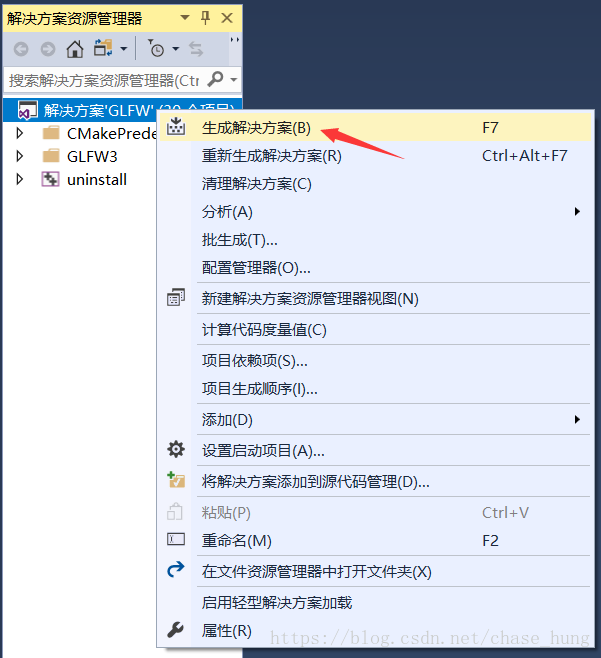
9.等解決方案編譯完成後,在src\Debug目錄(完整路徑如:D:\glfw-3.2.1\build\src\Debug)下就生成了glfw3.lib這個庫,如圖: